使用 Looker Studio 分析資料
您可以使用 BigQuery 搭配 Looker Studio 探索資料。Looker Studio 是自助式商業智慧平台,可讓您建立及使用資料視覺化、資訊主頁和報表。您可以使用 Looker Studio 連結至 BigQuery 資料、建立視覺化內容,並與他人分享深入分析。
Looker Studio 提供進階版「Looker Studio Pro」,內含進階企業功能,包括透過 Identity and Access Management 管理權限、用於協作的團隊工作區、行動應用程式和技術支援。
您可以使用 BigQuery BI 引擎提升報表效能,同時降低運算成本。如要瞭解 BI Engine,請參閱「BI Engine 簡介」。
這些範例會使用 Looker Studio,以視覺化方式呈現 BigQuery austin_bikeshare 資料集中的資料。如要進一步瞭解公開資料集,請參閱「BigQuery 公開資料集」。
瞭解查詢結果
您可以建構任意 SQL 查詢,並在 Looker Studio 中將資料視覺化。如果您想在 Looker Studio 中使用資料前先修改 BigQuery 中的資料,或是只需要表格中的部分欄位,這項功能就非常實用。資訊主頁是根據查詢結果建立的暫時性資料表。臨時資料表最多可儲存 24 小時。
前往 Google Cloud 控制台的「BigQuery」頁面。
選取帳單專案。
點選左側窗格中的 「Explorer」:

如果沒有看到左側窗格,請按一下「展開左側窗格」圖示 開啟窗格。
在「Explorer」窗格的搜尋欄位中,輸入
bikeshare_trips。依序前往「bigquery-public-data」>「austin_bikeshare」>「bikeshare_trips」。
按一下 「查看動作」,然後按一下「查詢」。
在查詢編輯器中建構查詢。例如:
SELECT * FROM `bigquery-public-data.austin_bikeshare.bikeshare_trips` LIMIT 1000;
按一下「執行」。
在「查詢結果」部分,依序點選「開啟方式」> 「Looker Studio」。
在「歡迎使用 Looker Studio」頁面中,如果同意 Google Looker Studio 和 Google 服務條款,請按一下「開始使用」。
在「授權 Looker Studio 存取權」頁面中,按一下「授權」,同意服務條款並授權連線,然後選取行銷偏好設定。除非您授予他人查看資料的權限,否則只有您能查看報表中的資料。
報表編輯器會以 Looker Studio 圖表的形式顯示查詢結果。
下圖顯示 Looker Studio 報表的部分功能:
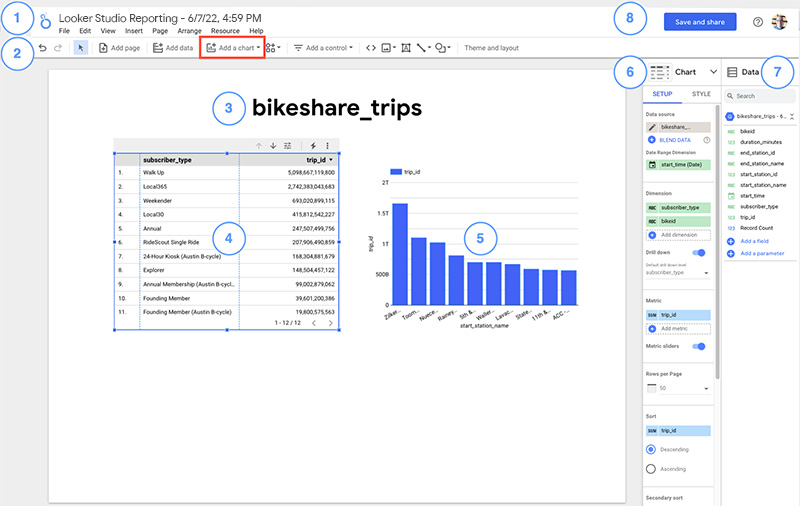
圖例:
- Looker Studio 標誌和報表名稱。
- 如要前往 Looker Studio 頁面,請按一下標誌。
- 如要編輯報表名稱,請按一下名稱。
- Looker Studio 工具列。「新增圖表」工具會醒目顯示。
- 報表標題。如要編輯文字,請按一下欄位。
- 資料表 (已選取)。選取圖表後,即可使用圖表標題中的選項與圖表互動。
- 長條圖 (未選取)。
- 「圖表」屬性窗格。選取圖表後,即可在「設定」和「樣式」分頁中,設定圖表的資料屬性和外觀。
- 資料窗格。您可以在這個窗格中存取報表要使用的欄位和資料來源。
- 如要將資料新增至圖表,請將「資料」窗格中的欄位拖曳到圖表上。
- 如要建立圖表,請將「資料」窗格中的欄位拖曳到畫布上。
- 儲存並分享。儲存這份報表,以便日後查看、編輯及與他人共用。儲存報表前,請先檢查資料來源設定和資料來源使用的憑證。
資料來源憑證擁有者可以點選資源,查看其工作統計資料、結果表格和 BI Engine 詳細資料。
與圖表互動
Looker Studio 圖表是互動式圖表,現在資料已顯示在 Looker Studio 中,您可以嘗試以下操作:
- 捲動並瀏覽表格。
- 在「Bar」(長條) 圖表中,將指標懸停在長條上,即可查看資料的詳細資訊。
- 在長條圖中選取長條,即可依該維度交叉篩選表格。
新增圖表
Looker Studio 支援多種不同的圖表類型。如要在報表中新增更多圖表,請按照下列步驟操作:
- 按一下工具列中的「新增圖表」。
- 選取要新增的圖表。
- 按一下畫布,將圖表新增至報表。
- 使用「圖表」屬性窗格設定圖表。
如要進一步瞭解如何在報表中新增圖表,請參閱「在報表中新增圖表」一文。
探索資料表結構定義
您可以匯出資料表結構定義,查看 Looker Studio 中資料的中繼資料。如果您不想在 BigQuery 中修改資料,再於 Looker Studio 中使用,這項功能就非常實用。
前往 Google Cloud 控制台的「BigQuery」頁面。
選取帳單專案。
點選左側窗格中的 「Explorer」:

在「Explorer」窗格的「Type to search」(輸入要搜尋的字詞) 欄位中,輸入
bigquery-public-data。依序前往「bigquery-public-data」>「austin_bikeshare」>「bikeshare_trips」。
按一下工具列中的 「匯出」。如果沒有看到「匯出」,請選取「更多動作」,然後按一下「匯出」。
按一下「透過 Looker Studio 探索」。
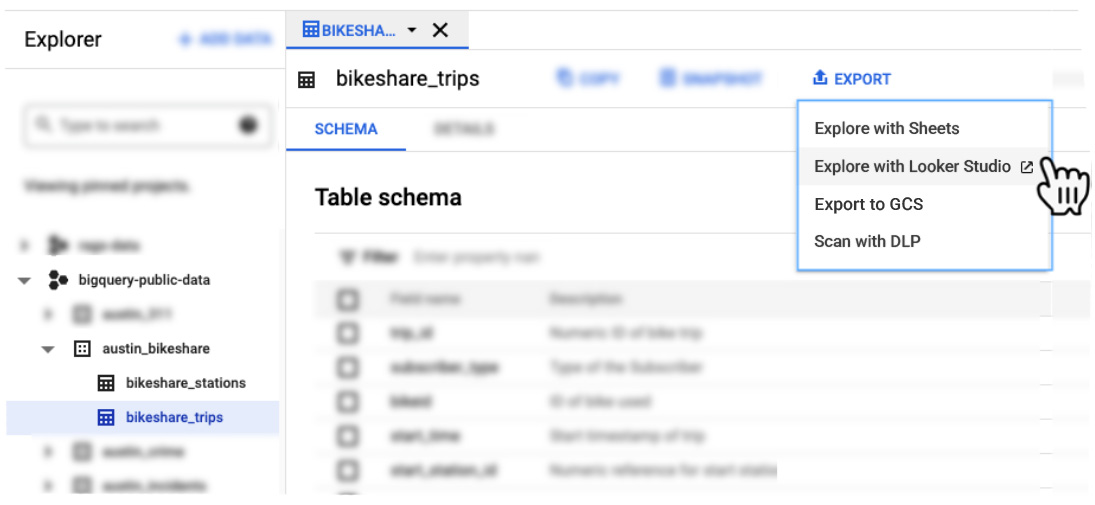
分享報表
您可以傳送電子郵件邀請,讓其他使用者前往 Looker Studio,與他們共用報表。您可以邀請特定使用者或 Google 群組。如要分享給更多人,您也可以建立連結,讓任何人都能存取 Looker Studio 報表。
如要與他人共用報表,請按照下列步驟操作:
- 在「Looker Studio」頁面標題中,按一下「共用」。
- 在「與他人共用」對話方塊中,輸入收件者的電子郵件地址。您可以輸入多個電子郵件地址或 Google 群組地址。
- 指定收件者是否可以查看或編輯報表。
- 按一下 [傳送]。
由於資料來源與您的專案相關聯,因此刪除專案可避免 Looker Studio 查詢資料。如果不想刪除 Google Cloud 專案,可以改為刪除 Looker Studio 報表和資料來源。
查看 BigQuery 工作詳細資料
如果資料來源憑證設為目前使用者,該使用者就稱為「資料來源憑證擁有者」。資料來源憑證擁有者查看時,大多數資訊主頁元素都會顯示 BigQuery 圖示。如要在 BigQuery 中前往「工作詳細資料」,請按一下 BigQuery 圖示。
查看 Looker Studio 資訊架構詳細資料
您可以查看 INFORMATION_SCHEMA.JOBS 檢視畫面,追蹤 BigQuery 使用的 Looker Studio 報表和資料來源。每個 Looker Studio 工作都有 looker_studio_report_id 和 looker_studio_datasource_id 標籤。開啟報表或資料來源頁面時,這些 ID 會顯示在 Looker Studio 網址的結尾。
舉例來說,網址為 https://lookerstudio.google.com/navigation/reporting/XXXX-YYY-ZZ 的報表 ID 為「XXXX-YYY-ZZ」。
下列範例說明如何查看報表和資料來源:
查看 Looker Studio BigQuery 的工作報表和資料來源網址
如要查看每個 Looker Studio BigQuery 工作的報表和資料來源網址,請執行下列查詢:
-- Standard labels used by Looker Studio. DECLARE requestor_key STRING DEFAULT 'requestor'; DECLARE requestor_value STRING DEFAULT 'looker_studio'; CREATE TEMP FUNCTION GetLabel(labels ANY TYPE, label_key STRING) AS ( (SELECT l.value FROM UNNEST(labels) l WHERE l.key = label_key) ); CREATE TEMP FUNCTION GetDatasourceUrl(labels ANY TYPE) AS ( CONCAT("https://lookerstudio.google.com/datasources/", GetLabel(labels, 'looker_studio_datasource_id')) ); CREATE TEMP FUNCTION GetReportUrl(labels ANY TYPE) AS ( CONCAT("https://lookerstudio.google.com/reporting/", GetLabel(labels, 'looker_studio_report_id')) ); SELECT job_id, GetDatasourceUrl(labels) AS datasource_url, GetReportUrl(labels) AS report_url, FROM `region-us`.INFORMATION_SCHEMA.JOBS jobs WHERE creation_time > TIMESTAMP_SUB(CURRENT_TIMESTAMP(), INTERVAL 7 DAY) AND GetLabel(labels, requestor_key) = requestor_value LIMIT 100;
查看使用報表和資料來源產生的工作
如要查看產生的工作,請執行下列查詢:
-- Specify report and data source id, which can be found in the end of Looker Studio URLs. DECLARE user_report_id STRING DEFAULT '*report id here*'; DECLARE user_datasource_id STRING DEFAULT '*datasource id here*'; -- Looker Studio labels for BigQuery jobs. DECLARE requestor_key STRING DEFAULT 'requestor'; DECLARE requestor_value STRING DEFAULT 'looker_studio'; DECLARE datasource_key STRING DEFAULT 'looker_studio_datasource_id'; DECLARE report_key STRING DEFAULT 'looker_studio_report_id'; CREATE TEMP FUNCTION GetLabel(labels ANY TYPE, label_key STRING) AS ( (SELECT l.value FROM UNNEST(labels) l WHERE l.key = label_key) ); SELECT creation_time, job_id, FROM `region-us`.INFORMATION_SCHEMA.JOBS jobs WHERE creation_time > TIMESTAMP_SUB(CURRENT_TIMESTAMP(), INTERVAL 7 DAY) AND GetLabel(labels, requestor_key) = requestor_value AND GetLabel(labels, datasource_key) = user_datasource_id AND GetLabel(labels, report_key) = user_report_id ORDER BY 1 LIMIT 100;
後續步驟
- 如要進一步瞭解如何預留 BI Engine 容量,請參閱「預留 BI Engine 容量」。
- 如要進一步瞭解如何撰寫 BigQuery 查詢,請參閱「BigQuery 數據分析總覽」。本文說明如何執行查詢或建立使用者定義的函式 (UDF) 等工作。
- 如要探索 BigQuery 語法,請參閱「BigQuery 中的 SQL 簡介」。在 BigQuery 中,SQL 查詢的慣用方言是標準 SQL。如需 BigQuery 舊版類 SQL 語法的說明,請參閱舊版 SQL 函式和運算子。


